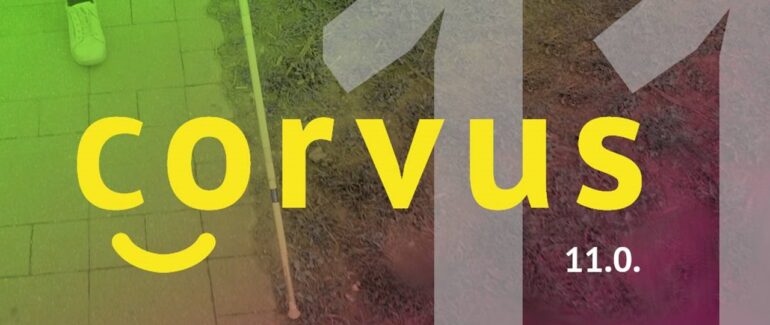Klady a zápory počítačů Mac s ohledem na nevidomé uživatele
V tomto pojednání bych se chtěl zaměřit na základní výhody a nevýhody počítačů Mac pro nevidomé uživatele používající v operačním systému macOS odečítač obrazovky VoiceOver. Cílem článku je pomoci při rozhodování, zda si jako náročnou elektronickou kompenzační pomůcku pořídit Mac, anebo zda jako většina nevidomých upřednostnit raději počítač se systémem Windows vybavený ať už bezplatným odečítačem NVDA, nebo placeným JAWS.
Vhodnost dle cílové skupiny uživatele
Úvodem je za hodno zdůraznit, že vhodnost počítačů Mac pochopitelně nelze posoudit bez přihlédnutí k tomu, pro jaký účel chce uživatel počítač používat. Objektivně stanovit, pro koho je Mac vhodný a pro koho nikoliv, není úplně snadné. Z mé zkušenosti bych nicméně Mac v době psaní tohoto článku obecně nedoporučil pro následující typy uživatelů:
- Uživatele vyžadující efektivní práci s kancelářskými aplikacemi jako Microsoft Word či Excel nebo uživatele potřebující používat jejich pokročilé funkce. Tyto aplikace totiž v macOS trpí zásadními nedostatky v přístupnosti a ani alternativy těchto aplikací vyvíjené firmou Apple, tedy Pages a Numbers, nejsou jejich plnohodnotnou náhradou. Problémy v macOS vykazuje i práce s PDF dokumenty, kde je text často rozpadlý, špatně se v něm naviguje a není možné text označovat a případně vykopírovat.
- Studenty nebo odborníky, kteří potřebují pracovat s pokročilými matematickými, fyzikálními nebo chemickými zápisy, jestliže vyžadujete práci například s nástroji Lambda, BlindMoose, ChattyInfty nebo MathType, které na Macu nejsou dostupné nebo přístupné.
- Uživatele, kteří na počítači chtějí skládat, střihat či jinak pracovat se zvukem. Především nabídka takového profesionálního software je bohatší pro Windows. Na Macu je navíc problematická přístupnost VST pluginů. Jinak ale macOS nabízí minimálně stejnou efektivitu práce se zvukem jako Windows a předností počítačů Mac může být méně starostí s ovladači a optimálnější odezva při zpracování velkého objemu zvuku.
- Hráče počítačových her, neboť mnoho her je dostupných jen pro operační systém Windows.
- Programátory, jelikož vývojová prostředí a pokročilé textové editory jsou obecně přístupnější spíše v systému Windows. Výjimkou je perfektní aplikace Visual Studio Code, která je velmi dobře přístupná i v macOS. V případě macOS nelze opomenout ani vývojové prostředí Xcode sloužící primárně pro programování aplikací do systému macOS, iOS a do dalších systémů od firmy Apple, jež na Windows není dostupné. Jinak ale přívětivost samotného editoru v Xcode s VoiceOverem nedosahuje úrovně editoru ve Visual Studio Code. Nabídka přístupných vývojových prostředí je rovněž pestřejší spíše ve Windows.
O počítači Mac je naopak podle mě možné uvažovat v následujících případech:
- U náročných uživatelů, jež jsou ochotni osvojit si ovládání jak systému macOS, tak i Windows, který je možné do Macu rovněž nainstalovat, jak popisuji níže. Takoví uživatelé mohou těžit z předností obou systémů zároveň, když překousnou jisté problémy zmíněné dále v článku.
- Mac může být dobrou volbou pro některé uživatele, kteří nepotřebují tak často sdílet wordové či excelové dokumenty s jinými uživateli používajícími Windows, nebo kteří výše zmíněné nedostatky macOS v oblasti kancelářských aplikací mohou do určité míry kompenzovat díky vlastnictví tabletu iPad, na kterém je práce s kancelářskými aplikacemi Pages a Numbers za pomoci bezdrátové hardwarové klávesnice v lecčems přístupnější než v macOS. I tak se ale nevyhnete problémům s kompatibilitou s wordovými či excelovými formáty a tedy nutnosti jejich převádění.
Koncepce systému
Prostředí a principy samotného operačního systému se mezi macOS a Windows poměrně značně liší. Zásadní rozdíly najdeme i při srovnání odečítačů obrazovky dostupných v příslušných systémech, tedy u VoiceOveru v macOS na straně jedné a NVDA nebo JAWS ve Windows na straně druhé. Přechod z jedné platformy na druhou tedy nemusí být úplně snadný a vyžaduje přistupovat k novému systému do jisté míry oproštěni od zažitých zvyklostí. Tento faktor náročného učení je tak potřeba při pořizování nového počítače také nebrat na lehkou váhu.
Dále je dobré počítat s tím, že nelze očekávat přílišnou podobnost mezi systémem macOS pro počítače a systémy iOS nebo iPadOS pro mobilní zařízení. Přestože jsou tyto operační systémy a jejich odečítače obrazovky vyvíjeny stejným výrobcem, je potřeba si uvědomit, že jejich koncepce stále staví na odlišných předpokladech. Počítačové operační systémy vycházejí převážně z ovládání pomocí klávesnice, myši a s dostupností větší obrazovky, kdežto ovládání mobilních zařízení jako iPhone nebo iPad je jednoznačně triviálnější a vyžaduje znalost pouze několika gest oproti desítkám zkratek potřebných na počítači. Přesto jisté podobnosti mezi macOS a iOS či iPadOS najdeme, jedná se zejména o poměrně dost stejných klávesových zkratek nebo gest na touch padu. Stále bych ale řekl, že má systém macOS blíže spíše k Windows nežli k applovským mobilním operačním systémům.
Dost uživatelů si stěžuje, že ovládání systému macOS pomocí VoiceOveru není tak snadné na pochopení. Na druhou stranu pokročilí uživatelé znalí nástrah a složitostí systému oceňují některé dílčí přednosti jako jsou o něco jednotnější, zapamatovatelnější nebo více vytěžované klávesové zkratky. Samotnému srovnání koncepce systému macOS a Windows s ohledem na uživatele odečítačů se blíže věnuje tento článek. Určitou představu o charakteru systému macOS je možné získat také pročtením tohoto vícedílného Průvodce VoiceOverem v macOS.
Provázanost Macu s ostatními produkty značky Apple
Často vyzdvihovanou předností počítačů Mac je jejich softwarová i hardwarová provázanost s mobilními zařízeními iPhone nebo iPad, takzvaný ekosystém applovských produktů. Uživatelé systému macOS mohou využít pohodlí a efektivity práce na počítači při používání synchronizovaných aplikací například pro práci s kalendářem, adresářem kontaktů, poznámkami či připomínkami nebo při čtení a odesílání SMS zpráv prostřednictvím počítače. Pomocí funkce AirDrop je velmi snadné i posílání souborů nebo sdílení webových odkazů mezi Macem, iPhonem nebo iPadem. Jako užitečnou lze vypíchnout také bezstarostnou synchronizaci záložek, historie procházení webových stránek nebo zobrazení uložených hesel či automatické vyplňování hesel ve webovém prohlížeči napříč různými applovskými zařízeními. Nutno ale dodat, že v poslední době se objevuje víc a víc funkcí propojující mobilní zařízení s počítačem i v systému Windows, a to i s mobily iPhone, kde je už teď možné z Windows na základní úrovni psát nebo číst zprávy iMessage či SMS. Čas tedy ukáže, jak daleko tato integrace dospěje i v systému Windows.
Pro srovnání uveďme další alternativy k applovskému ekosystému při používání Windows:
- Jako webový prohlížeč na mobilním zařízení používat místo Safari prohlížeč Microsoft Edge nebo Google Chrome, kde můžete mít své záložky, právě otevřené stránky a historii procházení také synchronizovanou s počítačem.
- Pro správu a automatické vyplňování hesel používat nějaké aplikace třetích stran, ve Windows například aplikaci KeePass, na mobilním zařízení třeba KeePassium, které můžou být nastaveny tak, aby své záznamy synchronizovaly. Tyto aplikace ostatně umožňují zabezpečené ukládání nejenom hesel, ale třeba i poznámek nebo souborů.
- Pro sdílení poznámek mezi zařízeními používat nějaký textový editor dle vašeho výběru spolu s cloudovým úložištěm. Pro Windows je přístupný pokročilý textový editor například Notepad++ nebo Visual Studio Code, pro iOS například Notes Writer. Jako cloudové úložiště lze doporučit Dropbox, Microsoft OneDrive nebo Disk Google.
- Pro přenos souborů mezi počítačem s Windows a mobilním zařízením rovněž používat nějaké cloudové úložiště v případě malých souborů, anebo aplikaci iTunes pro Windows pro soubory větší.
Mezi aplikace synchronizované napříč applovskými zařízeními nicméně nepatří jen ty, jež jsou základní součástí operačního systému nebo vyvíjeny společností Apple. Například aplikace voice Dream Reader pro čtení či poslech dokumentů, knih nebo hudby, která je zrakově postiženými velmi oblíbená v systému iOS, má svého sourozence také v systému macOS, kde usnadňuje čtení a správu elektronických knih, ale také třeba i wordových nebo PDF dokumentů.
Možnost provozovat Windows na počítačích Mac
Častým argumentem zastánců počítačů Mac je skutečnost, že na Mac lze nainstalovat i systém Windows. Na druhou stranu oponovat lze tím, že není pro každého, aby se učil ovládat dva systémy a dva odečítače zároveň. Navíc přestože oba systémy mohou díky takzvané virtualizaci na Macu běžet společně v jeden čas, tak je nutno brát v potaz i fakt, že přechod z jednoho systému do druhého není úplně bezstarostný . Konkrétně potíž tkví hlavně třeba v tom, že používání klávesy odečítače VoiceOver koliduje s klávesou odečítače ve Windows. Podrobněji je tento problém vysvětlen v článku Jak na Macu provozovat Windows i macOS současně.
Vývoj systémů a odečítačů a jejich perspektiva
Co lze ale operačnímu systému macOS oproti Windows připsat k dobru je to, že prostředí macOS neprochází zásadnějšími změnami tak často jako Windows. Není proto potřeba se dokola učit, kde se například nacházejí různá nastavení systému, anebo jak se dostat k všem nainstalovaným aplikacím. Dalším příkladem konzistence je také to, že v macOS se neupouští od aplikačních nabídek, které jsou ve Windows postupně nahrazovány pásem karet, jejichž ovládání je mnohými uživateli odečítačů vnímáno spíše jako krok zpět.
Pokud však jde o vývoj funkcí nebo opravu chyb odečítače VoiceOver pro macOS ve srovnání s nejpoužívanějšími odečítači ve Windows, tak je na místě konstatovat, že VoiceOver v macOS za posledních minimálně zhruba deset let nepřišel s ničím převratným a jeho vývoj tak oproti jiným systémům od Applu jako iOS či iPadOS očividně stagnuje. Nelze přitom říct, že by nebylo co vylepšovat. Kromě již dříve zmíněných nedostatků se odečítači VoiceOver v macOS příliš nedaří ani držet krok s dobou, kdy se v odečítačích objevují například nové funkce využívající umělou inteligenci jako optické rozpoznávání textu (OCR) nebo rozpoznávání objektů v obrázcích. To jsou funkce, o kterých si uživatelé macOS mohou zatím nechat jen zdát.
Další významnější přednosti a nedostatky macOS oproti Windows
Výhodu systému macOS spatřuji především ve větší efektivitě při práci v aplikaci Mail, kde procházení a čtení seznamu emailových zpráv s odečítačem VoiceOver má znatelně rychlejší odezvu než v aplikaci Microsoft Outlook nebo Mozilla Thunderbird ve Windows s JAWS či NVDA, a kde je méně výřečné, což obojí oceníte zejména při čtení delších vláken konverzací nebo při rychlém pročítání emailových konferencí. Snadnější je v macOS i to, když chcete napříč všemi vašimi emailovými účty zobrazit veškeré zprávy ve schránce doručené.
V macOS je dále praktické, že si systém po restartu počítače nebo aplikace lépe pamatuje, jaká okna jste měli před restartem otevřená. Restart počítače, přihlášení a náběh systému a odečítače navíc zabere dle mé zkušenosti znatelně méně času než na Windows.
Co se týče procházení webových stránek s VoiceOverem v macOS, tak zde bohužel najdeme jisté překážky, které práci poměrně ztěžují:
- Jelikož je podíl uživatelů používající VoiceOver v macOS oproti uživatelům používajícím odečítač JAWS nebo NVDA ve Windows značně minoritní, a protože se koncepce VoiceOveru od koncepce odečítačů ve Windows výrazněji liší, tak weboví vývojáři své webové stránky tolik neodlaďují, aby s odečítačem VoiceOver v macOS pracovaly korektně. Výsledkem je, že některé složité weby, jako internetová bankovnictví nebo webové aplikace jako Google dokumenty či Microsoft Teams jsou v macOS s VoiceOverem hůře ovladatelné, anebo v horším případě prakticky nepřístupné.
- Další nepříjemností, se kterou se uživatelé VoiceOveru v macOS hlavně v poslední době čas od času potýkají, je, že některé složitější nebo obsáhlejší weby způsobují, že v nich webový prohlížeč přestane odpovídat. Pak může pomoci znovunačtení stránky, restart VoiceOveru či webového prohlížeče, ale někdy ani to ne.
- Pokud se při procházení webové stránky šipkou dolů zrovna přesouváte přes nějaké editační textové pole, tak se textový kurzor v tomto poli zasekne, takže není možné šipkou dolů dále pokračovat ve čtení stránky a je nutné přejít na pohyb po položkách, jež je známý uživatelům VoiceOveru v iOS. Pohyb po položkách však neumožňuje tak pohodlné a rychlé čtení nebo označování textu jako pohyb textovým kurzorem pomocí šipky dolů nebo nahoru.
Kvalita hardware
Při srovnávání počítačů Mac s počítači typů PC nelze opomenout ani stránku hardwaru. Ten je v případě zejména notebooků MacBook kvalitativně na velmi vysoké úrovni. Nejen, že se vzhledem ke svému obecně vysokému výkonu MacBooky pyšní nízkou hmotností a malými rozměry, ale i kvalita zvuku a obrazu je na nich prvotřídní. MacBooky s čipy Apple Silicon se navíc mohou chlubit i tím, že jsou naprosto tiché, protože nedisponují žádnými pohyblivými součástkami jako jsou větráčky nebo mechanický pevný disk. I přesto se ale výrazně nezahřívají. Také výdrž baterie je u MacBooků vynikající. To vše se samozřejmě promítá i do vysoké ceny tohoto hardwaru nebo do toho, že MacBooky často postrádají některé konektory jako třeba USB-A, zdířku pro připojení síťového LAN kabelu či slot pro paměťovou kartu.
Závěr
Faktorů pro srovnání Maců a počítačů s Windows s ohledem na nevidomé uživatele je celá řada. Doufám, že se mi podařilo vystihnout ty nejdůležitější z nich. Osobně jako nejvíce rozhodující skutečnost v neprospěch počítačů Mac pokládám kardinální problémy v přístupnosti kancelářských aplikací Microsoft Word, Excel a problémové čtení PDF souborů. Kvůli těmto nedostatkům bych většině uživatelů doporučil raději počítač s Windows. Pokud vám zde nějaký další zásadní ohled chybí, tak se neváhejte o váš pohled podělit prostřednictvím komentáře nebo mě kontaktujte na mé emailové adrese a já zvážím jeho začlenění do článku.